

win764位纯净版硬盘怎么安装呢?今天我们就来和大家一起来说说硬盘安装系统,这种方法是非常简单的方法,电脑小白用户也能轻松学会。有用户在爱纯净下载了win764位纯净版系统后,再加个工具就可以直接硬盘安装。其实,硬盘安装是很简单的,下面小编教大家win764位纯净版硬盘安装教程。
操作须知:
第一步:硬盘安装仅限当前系统可以正常启动,如果电脑系统不能启动,需要用U盘安装
第二步:一般电脑运行内存2G及以下建议装32位系统,运行内存4G及以上选择64位系统
一、安装准备:
1、GHO文件:win7纯净版
2、一键安装工具:一键安装工具SGI3.0全能版
二、安装步骤:
第一步:将下载好的gho文件和SGI3.0安装工具放D盘根目录里,记住不要把文件放到中文目录,不然安装容易出错,如下图所示:
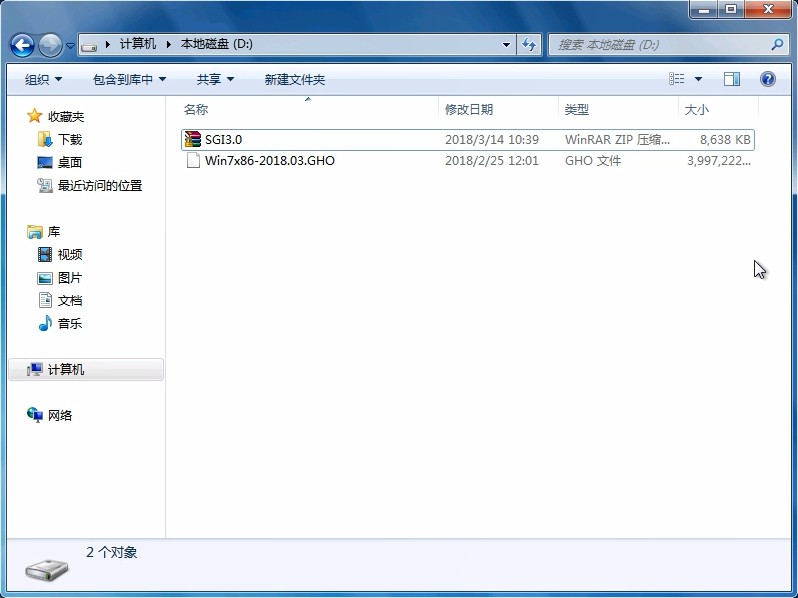
第二步:右击选择,解压到当前目录,如下图所示:
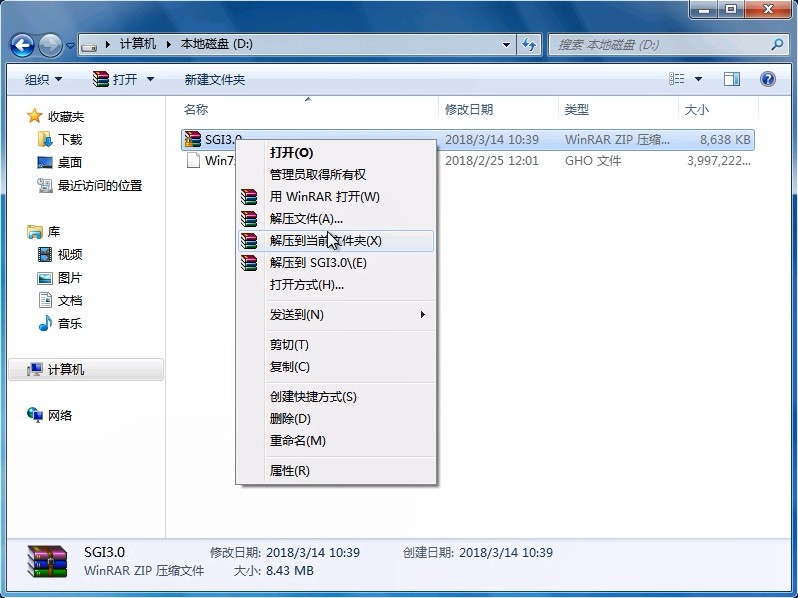
第三步:打开刚才解压的目录SGI3.0目录,打开SGI.EXE,如下图所示:
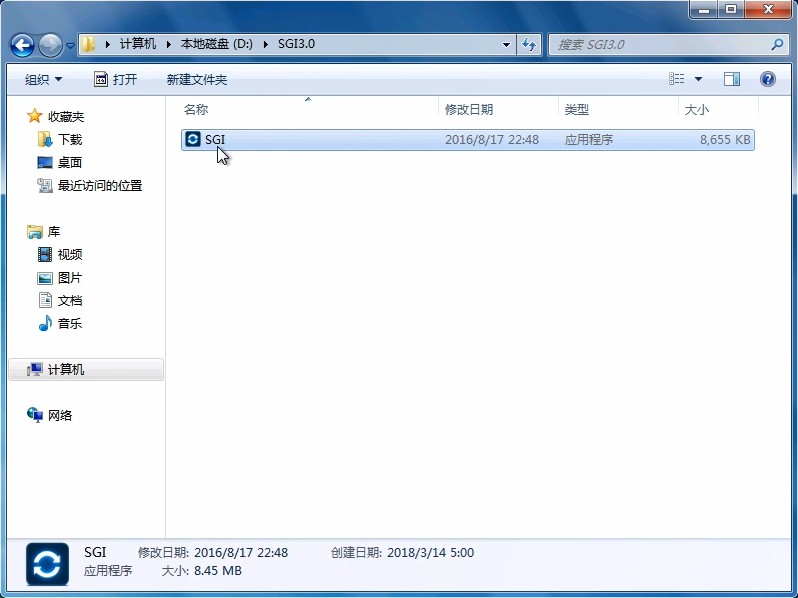
第四步:选择GHO文件,选择要安装分区,一般都默认就可以了,选择执行,如下图所示:
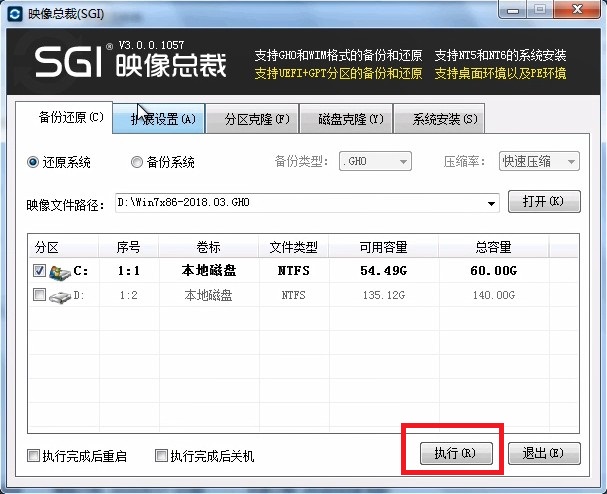
第五步:跳出SGI提示框,程序将映像文件还原到分区C,鼠标点击确定,接着再选择立即重启,如下图所示:
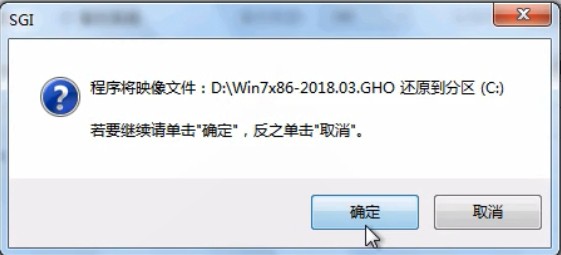
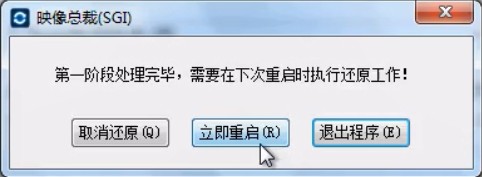
第六步:操作好上面的步骤,电脑就会自动重启,100%完成后就会自动安装,如下图所示:
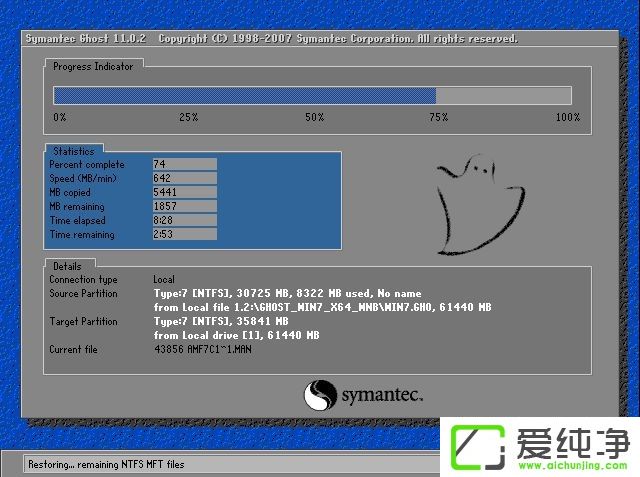
通过以上的步骤和教程,您可以轻松地在硬盘上重装Windows 7系统,以提供更好的性能和稳定性。希望这篇文章能够帮助您成功地在硬盘上重装Windows 7系统,并让您的电脑焕发新生。
| 留言与评论(共有 条评论) |